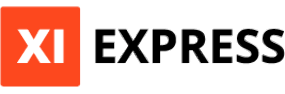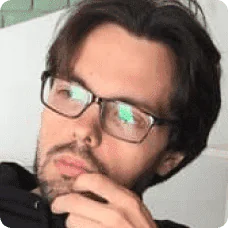С помощью Gmail-аннотаций магазин Xi Express показывает клиентам в ленте входящих промокоды, детали акций и баннеры — они видны даже без открытия писем.
Как магазин Xi Express с помощью Gmail-аннотаций рассказывает об акциях большему числу подписчиков
Задача
Рассказывать об акциях большему числу подписчиков
Результат
Письма с Gmail-аннотациями выделяются среди других входящих и доносят информацию до клиента без открытия письма
ИТ.
Интернет-магазин на «Битриксе», бэкенд «1C»
13 августа 2020
Дисклеймер. Кейс был написан в 2020 году. Описанный здесь способ добавить Gmail-аннотацию в рассылку больше не работает. Как только в журнале появится новая инструкция, добавим сюда ссылку.
Расскажем, как Xi Express с помощью Gmail-аннотаций показывает клиентам промокоды, детали акций и баннеры — даже без открытия письма. В конце статьи поделимся бесплатным конструктором, с которым вы сможете за пару минут настроить Gmail-аннотацию в своем письме из любого сервиса для email-рассылок.
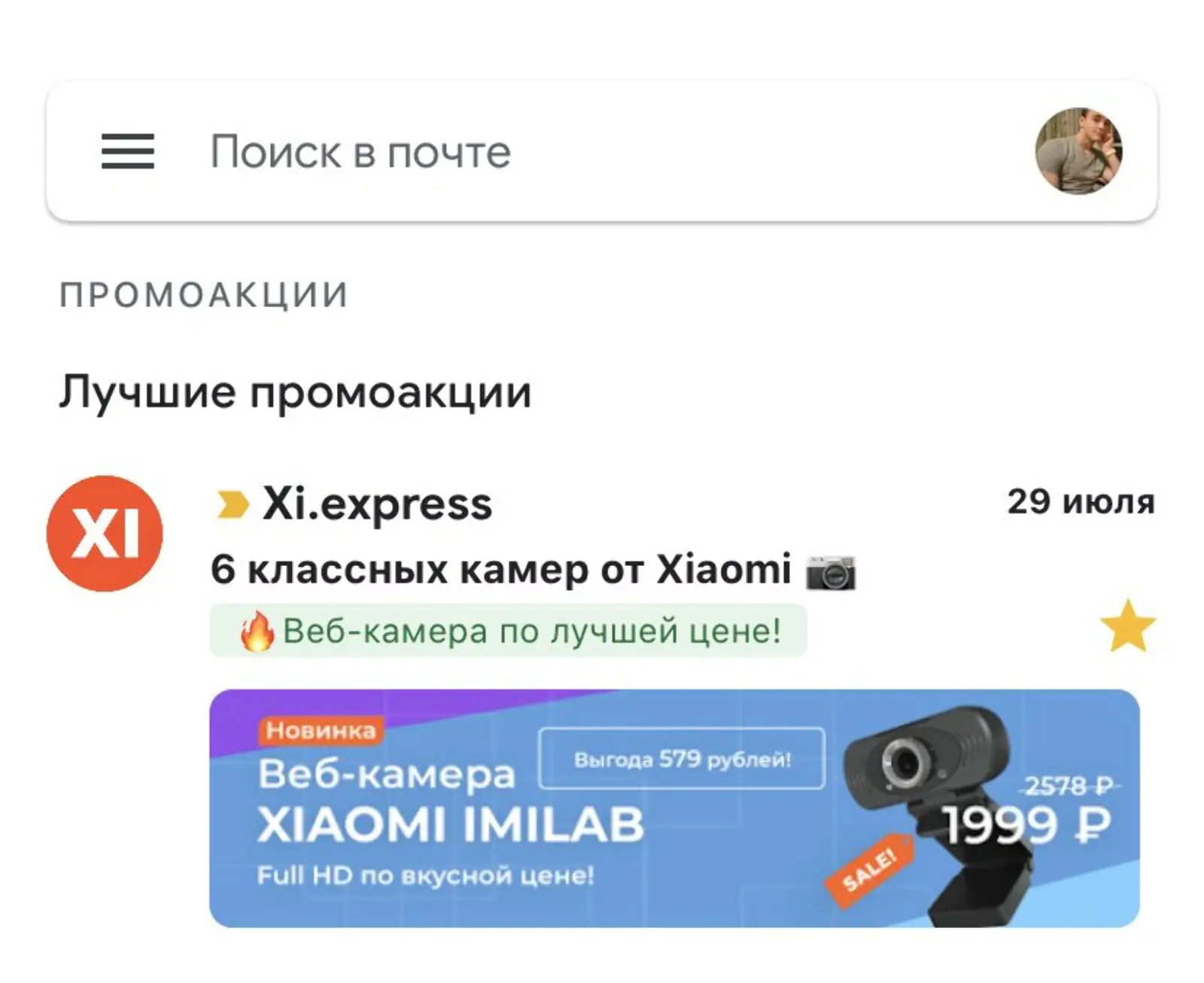
Наша компания активно использует Gmail-аннотации в своих письмах. Для нас это крутая возможность вывести спецпредложение клиенту, даже если он не открыл письмо. Аннотации также привлекают внимание и влияют на открытие писем. Считаем, что это хороший рывок в развитии email-маркетинга, и ждем аналогичный функционал в других почтовых сервисах.
Как работают Gmail-аннотации
Используя машинное обучение, Gmail определяет наиболее ценное предложение в рассылках для каждого клиента: алгоритм учитывает поведение и интересы адресата. В результате письма, которые Gmail посчитает важными для клиента, могут выделяться в ленте входящих дополнительной информацией — аннотацией. Аннотации отображаются в мобильных приложениях Gmail на iOS и Android в папке «Промоакции».
Кроме темы письма в аннотациях можно показать логотип, срок действия и условие акции, промокод и баннер. Ниже подробнее про каждый элемент:
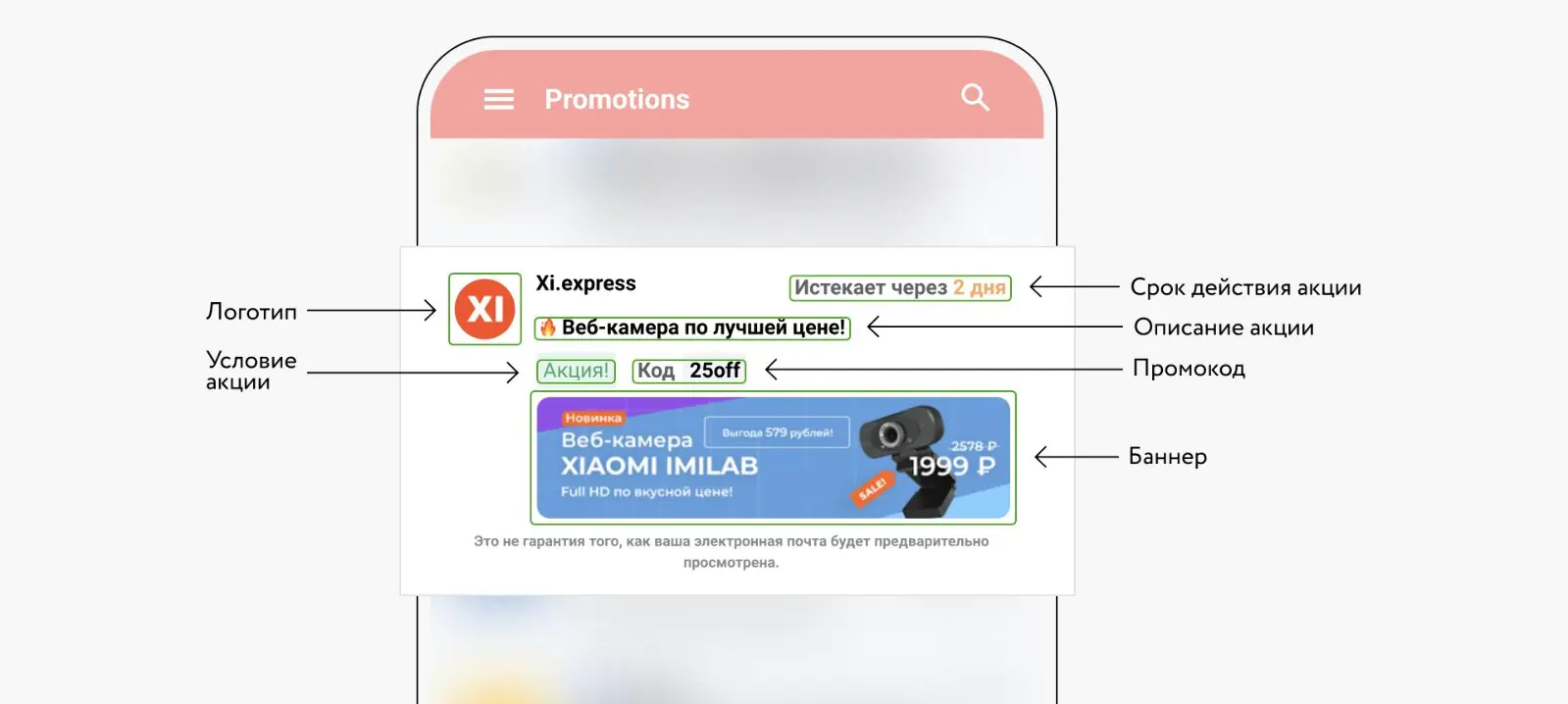
Логотип. Помогает клиенту узнать бренд среди других писем. Загружайте изображение в размере 140×140 пк.
Срок действия акции. Укажите время и часовой пояс. Если указать дату из прошлого, Gmail посчитает акцию законченной и не покажет блок.
Условие акции. В дополнение к теме выделите письмо специальной биркой с условием акции, например «Скидка 20%». Не пишите в бирке больше четырех слов и не дублируйте тему. Не размещайте в блоке другую информацию, например призыв «Открыть сейчас», иначе Gmail может не показать аннотацию.
Промокод. Используйте блок только в том случае, если в письме есть скидочный купон.
Описание акции — альтернативная тема письма, которая отображается только в случае, когда в аннотации есть условие акции и промокод. Соответственно, описание акции не должно дублировать её условие.
Баннер. Помогает выделить ваше письмо среди других. Загружайте изображение в размере 538×138 пк. Форматы GIF и WEB не поддерживаются. Не используйте один и тот же баннер в разных письмах, иначе Gmail может расценить их как дубликат и не показать аннотацию.
Как добавить Gmail-аннотацию в рассылку
Чтобы упростить настройку Gmail-аннотаций, мы подготовили специальный конструктор в Google Sheets. Как им пользоваться:
- Скопируйте себе документ «Конструктор аннотаций Mindbox».
- На первой вкладке заполните поля промоакции.
- На второй вкладке заберите готовый код и вставьте в блок письма .
- Если верстаете рассылку в визуальном конструкторе, скопируйте код из третьей вкладки и вставьте его в письмо как HTML. Готово!
Кроме конструктора настроить аннотацию можно одним из двух способов от Google — скриптом в head или через микроданные в теле письма.
Перед отправкой письма с аннотацией советуем проверить её внешний вид в специальном сервисе Google:
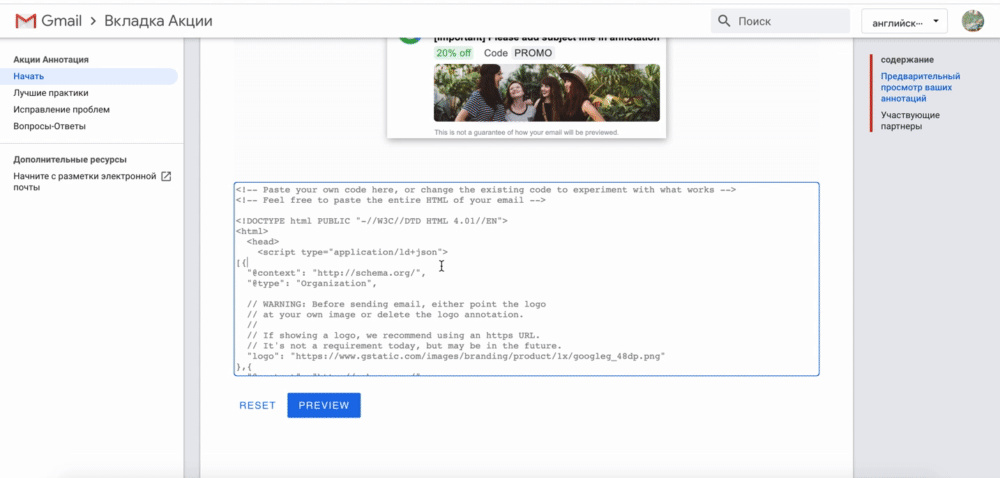
Проверка кода занимает пару секунд — Google показывает, как будет выглядеть акция во входящих
Резюме
- Gmail-аннотации бесплатны, но выводятся только в мобильных приложениях в папке «Промоакции» в зависимости от поведения и интересов конкретного адресата.
- Чтобы включить аннотацию в рассылке, достаточно сформировать код по шаблону и вставить в письмо.
- Если хотите создать аннотацию для своего письма — воспользуйтесь нашим конструктором Gmail-аннотаций.